
Nasubukan mo na bang malaman kung ano ang eksaktong kulay ay nagpapakita ng isang partikular na punto sa iyong screen? Oo. Sa katunayan, upang subukang gamitin ang parehong kulay mula sa isang punto hanggang sa isa pa, kung minsan sinubukan ko ito nang mata at ang iba ay kinailangan kong kumuha ng isang screenshot, buksan ang imahe sa photo editor kung saan nais kong gamitin ang kulay na iyon at pumili ang dropper tool. Isang rolyo. Kung nais mong iwasan ang lahat ng gawaing ito, ipinakita namin sa iyo ngayon Pumili, isang tool para sa pumili ng mga kulay ng desktop ng aming operating system ng GNU / Linux.
Ang pick ay isang maliit, compact tool, ganap na bukas na pinagmulan at pinapayagan kaming mag-zoom in sa anumang bahagi ng aming desktop upang makita ang eksaktong pixel kung saan nais naming kumuha ng isang sample. Kapag natagpuan na namin ito, ang kailangan lamang gawin ay mag-click upang kopyahin ito sa clipboard at pagkatapos ay maaari natin itong magamit sa anumang aplikasyon na nagpapahintulot sa pagpapakilala ng ganitong uri ng data, tulad ng GIMP. Ang pick ay binuo ni Stuart Langridge, na naglalarawan sa kanyang aplikasyon tulad ng sumusunod:
Pinapayagan ka ng pumili na pumili ng mga kulay mula sa iyong screen
Pinapayagan ka ng pumili na pumili ng mga kulay mula sa kahit saan sa iyong screen. Piliin ang kulay na gusto mo at naaalala ito ni Pick, pinangalanan ito at ipinapakita sa iyo ng isang screenshot upang maalala mo kung saan mo ito nakuha.

Tulad ng sinabi ni Landridge, hindi lamang siya gumawa Kunan upang malaman natin kung saan natin nakuha ang kulay na iyon, kung hindi nagbibigay din ito ng isang pangalan. Ang mga sample ng application ay ipinapakita sa iba't ibang mga format na sumasakop sa halos anumang format ng halaga ng kulay na maaaring kailanganin namin, maging para sa web, desktop o mobile development. Kasama rito ang Hex, CSS RGBA at QML Qt.RGBA.
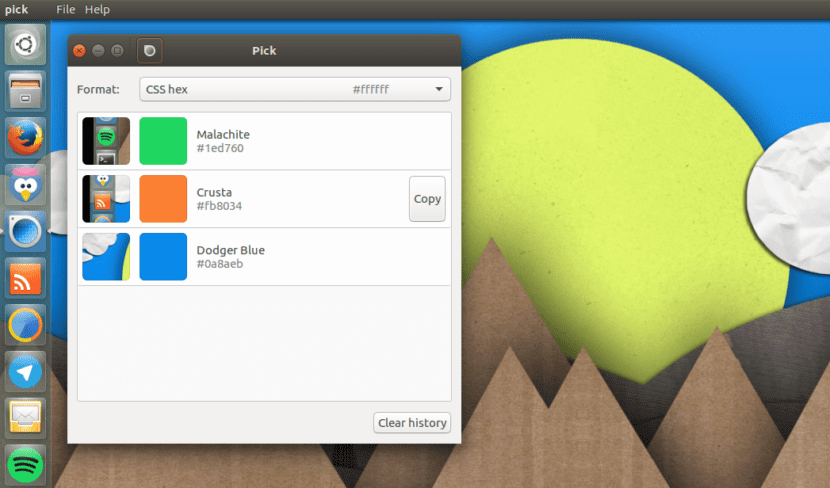
Ang paggamit ng Pick ay kasing simple ng pagkuha ng isang screenshot gamit ang default na application ng Capture ng Ubuntu: nag-click kami sa icon nito at piliin ang "Pumili ng isang kulay", na ilulunsad ang magnifying glass at mahahanap namin ang eksaktong pixel kung saan nais naming kunin ang kulay.
Paano mag-install ng Piliin sa Ubuntu 14.04 at mas mataas
Ang maliit na app na ito ay magagamit sa .deb package mula sa website ng developer, na nangangahulugang ang pag-install nito ay kasing simple ng pag-download ng package, pagbubukas nito at pag-install nito sa tool ng iyong operating system, halimbawa, ang Ubuntu Software Center, Ubuntu Software o GDebi, halimbawa. Kung susubukan mo ito, huwag mag-atubiling iwanan ang iyong karanasan sa mga komento.

Kailangan mong maging napapanahon, napakabilis nito kaya't gumana ka.
Napaka, napaka-simple ngunit nakamamatay sa paggawa ng iyong trabaho. Salamat sa post.